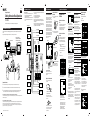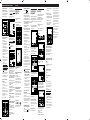()0pP=+
FUNCTION
+
–
VOL
ALL
OFF
USERSUB
S
O
U
N
D
PUSH
ENTER
Mm
()0pP=+
FUNCTION
+
–
VOL
ALL
OFF
USERSUB
S
O
U
N
D
1
3
2
Mm
1997 by Sony Corporation Printed in Japan
3-856-144-51(1)
Getting Started and Basic Operations
TA-VE800G
*Fare riferimento alle istruzioni per l'uso del TA-VE800G per istruzioni più dettagliate.
Funzionamento dell’amplificatore
Il telecomando in dotazione al TA-VE800G impiega raggi infrarossi (IR) per controllare l’amplificatore e la visualizzazione sullo
schermo.
Poiché questo amplificatore impiega un sistema a menu, è necessario collegare un televisore.
Operazione sullo schermo
1
Il telecomando emette un segnale a infrarossi (IR) quando si preme il tasto di controllo direzione (1 sopra).
2 Questo controlla il movimento dell’indicatore (icona di una mano) nella visualizzazione sullo schermo (2 sopra).
3 Quando si sposta l’indicatore ad un’icona sullo schermo e si preme il centro del tasto di controllo direzione, l’emettitore
infrarossi (IR) trasmette il codice di controllo IR corrispondente alla rispettiva fonte di programma (3 sopra).
Se lo schermo non appare o se l’indicatore non si muove quando si preme il tasto di controllo direzione
Il codice IR del telecomando non raggiunge bene il ricettore infrarossi dell’amplificatore (1 sopra). Assicurarsi che non siano presenti ostacoli tra il
telecomando e l’amplificatore.
Se la fonte di programma non risponde o è lenta a rispondere
Il codice di controllo dal ripetitore IR non raggiunge bene il ricettore infrarossi della fonte di programma. Collegare il ripetitore IR addizionale (in
dotazione) e collocarlo rivolto verso la fonte di programma (vedere "Collegamento del ripetitore IR" a pagina 8 di “Istruzioni per l'uso”)
Se alcuni dei comandi programmati sullo schermo sono inattivabili o lenti, registrare di nuovo i codici IR per quei tasti (vedere “Registrazione di
apparecchi audio/video non Sony” a pagina 16 di “Istruzioni per l'uso”).
Integrated AV Amplifier
Uso del telecomandoCollegamento del sistema
Note sul collegamento
• Non collegare il cavo di alimentazione ad un presa CA e
non premere l’interruttore POWER prima di aver
completato tutti i collegamenti.
• I connettori dei cavi devono essere inseriti a fondo nelle
prese. Collegamenti allentati possono causare ronzii e
rumori.
• Le prese e le spine dei cavi di collegamento sono codificate in base al
colore come segue:
Prese e spine rosse: Canale audio destro
Prese e spine bianche: Canale audio sinistro
Prese e spine gialle: Segnali video
• Quando si collegano due o più videoregistratori all’apparecchio,
assicurarsi di impiegare un distributore per collegare l’antenna TV ai
videoregistratori.
• Collegare la spina di uscita audio del cambiatore CD alla presa CD
IN dell’apparecchio. Se si collega il cambiatore CD ad un’altra presa,
non è possibile usare la funzione CD INDEX.
SATL LD VIDEO 2 VIDEO 1
FRONT SPEAKERS
REAR SPEAKERS CENTER SPEAKER
SWITCHED AC OUTLET
IMPEDANCE USE 4 - 16Ω
LR
++
––
LR
++
––
+
–
IMPEDANCE USE 8 - 16Ω IMPEDANCE USE 8 - 16Ω
MIX
AUDIO
OUT
VIDEO
OUT
VIDEO
IN
AUDIO
OUT
AUDIO
IN
L
R
VIDEO
OUT
VIDEO
IN
AUDIO
OUT
AUDIO
IN
VIDEO
IN
AUDIO
IN
VIDEO
IN
AUDIO
IN
CTRL A1
IR OUT S-LINK
y
TUNER CD DAT/MD TAPE
IN IN REC OUT IN REC OUT IN
L
R
PHONO
IN
MONITOR
a AV 1
a AUDIO/VIDEO IN
a AUDIO/VIDEO OUT
a LINE IN
a LINE OUT
a LINE IN
a LINE OUT
Piastra 2 cassette
Piastra DAT/MD
Televisore, ecc
a AUDIO/VIDEO OUT
Uso del telecomando
Il telecomando in dotazione permette di
controllare quasi tutte le operazioni
dell’amplificatore. Il metodo è semplice:
premere il tasto di controllo direzione del
telecomando una volta per richiamare la
visualizzazione sullo schermo, quindi
premere l’angolo del pannello di controllo
direzione corrispondente alla direzione in
cui si desidera spostare l’indicatore (icona
a forma di mano) nella visualizzazione
sullo schermo. Posizionare l’indicatore in
modo che la punta del dito sia posizionata
su una delle voci sullo schermo e quindi
premere e rilasciare rapidamente il centro
del tasto di controllo direzione per
“cliccare” la voce.
Per accendere l’amplificatore
Premere il tasto di controllo direzione del
telecomando una o due volte per accendere
l’apparecchio.
Consigli per l’uso del telecomando
• Non coprire l’emettitore IR quando si usa il
telecomando.
• Tenere il telecomando con il tasto di
controllo direzione rivolto verso l’alto, come
mostrato sotto.
• Per far scomparire la visualizzazione sullo
schermo, posizionare l’indicatore in un’area
vuota e premere il centro del tasto di
controllo direzione.
Inserimento delle pile nel
telecomando
1
Aprire il coperchio sul fondo del
telecomando.
2 Inserire due pile tipo R6 (formato
AA) con la corretta polarità (+/–).
3 Chiudere il coperchio.
Per evitare danni dovuti a perdite di
fluido delle pile e corrosione
Estrarre le pile quando non si usa il
telecomando per un lungo periodo.
Impostazione dell'amplificatore
5
Cliccare START.
6 Quando “PUSH YOUR
COMMANDER” appare sullo
schermo del televisore, premere
sul
telecomando del televisore il tasto
corrispondente al tasto di controllo
evidenziato.
Programmare il tasto usato per
accendere il televisore (p.es. CH0,
CH1, CH+, ecc.) come “CHANNEL
0”.
Quando si programma il codice IR,
puntare il telecomando verso il
sensore IR sull’amplificatore da una
distanza non superiore a 10 cm e
tenere premuto il tasto sul
telecomando per circa 5 secondi fino
a che appare il messaggio “RELEASE
YOUR COMMANDER”.
Tenere il telecomando puntato
orizzontalmente verso il sensore IR
fino a che il codice è stato
programmato.
Se si inclina o si muove il
telecomando durante il procedimento
di programmazione, il codice IR può
non essere programmato
correttamente.
7 Ripetere questo procedimento per gli
altri tasti che appaiono sullo schermo
del televisore. Se un codice IR non è
stato programmato correttamente,
l’indicatore di impostazione codici IR
lampeggia.
TA-VE800G
Camcorder,
TV game, ecc
Giradischi
a OUTPUT
Sintonizzatore
a OUTPUT
Lettore CD
a OUTPUT
Videoregistratore 2
Videoregistratore 1
a AUDIO/VIDEO OUT
a AUDIO/VIDEO IN
a AUDIO/VIDEO OUT
Lettore LD
a AUDIO/
VIDEO OUT
Registrazione di
apparecchi audio/video
Registrazione di apparecchi
audio/video Sony
Se gli apparecchi audio e video Sony
possono essere controllati da un
telecomando a infrarossi basta collegarli
alle prese indicate nella seguente tabella e
la registrazione non è necessaria.
Prese sull’amplificatore Apparecchio da
collegare
VIDEO 1 Videoregistratore Sony
tipo 3 (VHS)
VIDEO 2 Videoregistratore Sony
tipo 1 (BETA)
VIDEO 3 Videoregistratore Sony
tipo 2 (8 mm)
LD Lettore LD Sony
SATL Decodificatore satellite
Sony
TUNER Sintonizzatore Sony
DAT/MD Piastra DAT Sony
CD Lettore CD Sony (CD1)
TAPE Piastra a cassette Sony
MONITOR Televisore Sony
(tramite la sua presa
AV 1)
Nei seguenti casi è necessaria la
registrazione per prodotti Sony
• Quando si collega una piastra MD Sony
alle prese DAT/MD.
• Quando si collega un prodotto audio
Sony compatibile con CONTROL-A1.
• Quando si collega un prodotto Sony a
prese diverse da quelle specificate nella
tabella sopra (p.es. se si collega un
lettore LD Sony alle prese VIDEO 3).
• Quando si sostituisce un prodotto audio
o video non Sony con un prodotto Sony.
Note
• Se il videoregistratore dispone di selettore
COMMAND CODE (per VTR1, VTR2 o
VTR3), regolare il selettore sulla posizione
appropriata.
• Se il cambiatore CD è dotato di selettore
COMMAND MODE (per CD 1, CD 2 o CD
3), normalmente deve essere regolato su
“CD 1”. Tuttavia se il cambiatore CD è
dotato di terminali VIDEO OUT, regolare il
modo di comando su “CD 2” o “CD 3” (“CD
3” deve essere usato solo quando si sono
eseguiti collegamenti CONTROL-A1).
TV MONITOR SET
TV IR SET
START
Sony TV
OTHER TV
Registrazione di apparecchi
audio/video non Sony
1
Cliccare FUNCTION nel menu
principale.
2 Cliccare IR SET.
3 Cliccare la funzione appropriata.
4 Cliccare “Sony” per prodotti Sony o
OTHER per prodotti non Sony.
Se la fonte di programma è un
prodotto Sony
I codici IR sono programmati
automaticamente e la registrazione è
completa (cliccare RETURN o EXIT).
Per usare componenti audio compatibili
con CONTROL-A1, come lettori CD
multidisco, cliccare CONTROL-A1 per
selezionare CONTROL-A1.
5 Cliccare la rispettiva fonte di
programma.
(continua)
Diffusore
posteriore
(destro)
Diffusore
centrale
Diffusore
posteriore
(sinistro)
a VIDEO 3
(ingresso) sul
pannello anteriore
Lettore LD, ecc.
Segnale video
Segnale video (ingresso dai
componenti di fonte combinato con
la visualizzazione sullo schermo)
Emettitore e
ricettore IR
Segnale video
Codici di controllo IR
Videoregistratore, ecc.
Televisore (monitor)
Indicatore
Area vuota
Tasto di
controllo
direzione
Raggi IR
30°
Fare attenzione a non coprire
questa parte con la mano
FUNCTION SELECT
VIDEO 1 DAT/MD
CD
VIDEO 2
TUNER
VIDEO 3
PHONO
L D
TAPESATL
MACRO 1
MACRO 2
EXIT
TV SET
EXIT
TV MONITOR SET
GRAPHIC POSITION
RETURN
TV IR SET
Sony TV
OTHER TV
EXIT
TV IR SET
RETURN
TV IR SET
CHANNEL 0
POWER OFF
PUSH YOUR COMMANDER
CODE CLEAR
WIDE TV DISPLAY MODE
Sensore IR
FUNCTION SELECT
VIDEO 1 DAT/MD
CD
VIDEO 2
TUNER
VIDEO 3
PHONO
L D
TAPESATL
MACRO 1
MACRO 2
EXIT
IR SET
EXIT
VIDEO 1 Sony VTR3
Sony VTR1
Sony VTR2
SATL
DAT/MD
Sony DAT
CD Sony CD1
TAPE Sony TAPE
Sony DBS
Sony LD
IR CODE SETTING
VIDEO 2
VIDEO 3
LD
RETURN
TUNER Sony TUNER
EXIT
OTHERMAKER
IR CODE SETTING
RETURN
Sony
OUTPUT IR
EXIT
OTHERMAKER
IR CODE SETTING
TAPE
DATLD
CD
VCR
RETURN
MD
Sony
OUTPUT IR
TUNER
Diffusore
anteriore
(destro)
Diffusore
anteriore
(sinistro)
Sintonizzatore
satellite
Registrazione di un
televisore
Registrazione di un televisore
Sony
Se il televisore Sony può essere controllato
da un telecomando a infrarossi ed è
collegato all’amplificatore tramite la sua
presa di ingresso video AV 1, non è
necessario registrare il codice IR.
Registrazione di un televisore
non Sony
Completare il seguente procedimento per
impostare l’amplificatore in modo che
accenda automaticamente il televisore
ogni volta che si accende l’amplificatore.
1 Accendere l’amplificatore e il
televisore.
Assicurarsi che il selettore di ingresso
del televisore sia regolato su AV 1.
2 Cliccare FUNCTION nel menu
principale.
3 Cliccare TV SET.
4 Cliccare OTHER TV (o cliccare “Sony
TV” per un televisore Sony).
Se si usa un televisore Sony
I codici IR sono programmati
automaticamente e la registrazione è
completa (cliccare RETURN o EXIT).
Prima di passare al punto 5, coprire il
sensore IR del televisore per evitare
operazioni accidentali. Altrimenti la
visualizzazione sullo schermo può
essere disattivata durante il
procedimento di programmazione.
Italiano

Impostazione dell'amplificatore (continuazione)
)
3 Quando “PUSH YOUR
COMMANDER” appare sullo schermo
del televisore, premere sul telecomando
del videoregistratore il tasto
evidenziato sullo schermo del
televisore (vedere il punto 6 per
dettagli).
6 Quando “PUSH YOUR
COMMANDER” appare sullo
schermo del televisore,
premere sul
telecomando dell’apparecchio audio/
video il tasto corrispondente al tasto
di controllo evidenziato sullo
schermo del televisore.
è l’interruttore POWER.
Quando si programma il codice IR,
puntare il telecomando verso il
sensore IR sull’amplificatore da una
distanza non superiore a 10 cm e
tenere premuto il tasto sul
telecomando per circa 5 secondi fino
a che appare il messaggio “RELEASE
YOUR COMMANDER” e l’indicatore
di impostazione codici IR si spegne.
Tenere il telecomando puntato
orizzontalmente verso il sensore IR
fino a che il codice è stato
programmato.
Se si inclina o si muove il
telecomando durante il procedimento
di programmazione, il codice IR può
non essere programmato
correttamente.
Ripetere questo procedimento per gli
altri tasti
Dopo che si sono programmati tutti i
codici IR riappare il menu IR CODE
SETTING.
Per programmare codici IR speciali che
non appaiono come comandi sullo
schermo
Vedere “Programmazione dei codici
infrarossi (IR) di altri telecomandi
(impostazione USER IR)” a pagina 20 di
“Istruzioni per l'uso”.
7 Ripetere i punti da 3 a 6 per
programmare codici IR da altre fonti
di programma.
Selezione di un
componente
1 Cliccare FUNCTION nel menu
principale.
2 Cliccare il componente desiderato.
Il componente inizia
automaticamente la riproduzione.
3 Cliccare VOL + o – per regolare il
volume.
Per visualizzare gli altri tasti di controllo
per il compnente selezionato.
Cliccare SUB.
Per eseguire i comandi IR programmati da
altri telecomandi
1 Cliccare USER.
2 Cliccare ripetutamente A B C D per
visualizzare il comando desiderato.
3 Cliccare il tasto corrispondente al comando.
Per programmare codici IR da altri
telecomandi, vedere pagina 20 di “Istruzioni
per l'uso”.
Per selezionare i componenti usando i
comandi sul pannello anteriore
Premere il tasto corrispondente al componente
che si desidera usare e avviare la riproduzione
sul componente. I componenti selezionati in
questo modo non possono essere riprodotti
con la funzione AUTO PLAY.
Per silenziare il suono
Cliccare . L’icona cambia in .
“MUTE ON” e quindi “MUTING” appaiono
sul display dell’amplificatore. Per ripristinare
il suono, cliccare di nuovo l’icona.
Per spegnere tutti i componenti collegati
Cliccare ALL OFF .
Visione di programmi TV o video
Quando si guardano programmi TV o
video, consigliamo di riprodurre la parte
audio tramite l’amplificatore invece che
tramite i diffusori del televisore. Questo
permette di sfruttare gli effetti di sonoro
surround dell’amplificatore, come il Dolby
Surround, e permette di usare il
telecomando dell’amplificatore per
controllare l’audio.
Disattivare i diffusori del televisore prima
di cominciare in modo da poter ascoltare
il sonoro surround dell’amplificatore.
Visione di programmi TV
È possibile usare il sintonizzatore TV
incorporato nella piastra video per vedere
programmi TV usando le operazioni sullo
schermo dell’amplificatore.
1 Selezionare la funzione appropriata (p.es.
“VIDEO 2”).
2 Cliccare TV b dei comandi videoregistratore
in fondo allo schermo.
Il pannello comandi passa a visualizzare i
comandi TV della piastra video.
3 Cliccare CH – o + per cambiare la posizione
di programma.
Per ritornare ai comandi per il
videoregistratore, cliccare VTR b.
Consigliamo di passare ai comandi per il
videoregistratore prima di cambiare funzioni.
Se si passa direttamente dai comandi per la TV
al menu FUNCTION SELECT, la funzione
AUTO PLAY (pagina 37) non si attiva la volta
successiva che si seleziona la piastra video
come fonte di programma.
Per selezionare direttamente posizioni
di canale TV quando si guardano
programmi TV usando il sintonizzatore
incorporato del videoregistratore
Cliccare SUB nel pannello comandi per la
piastra video per visualizzare i comandi
di selezione diretta.
Quando si usa un videoregistratore non
Sony, assicurarsi di programmare
manualmente i codici -/-- o 1- e 2- come
mostrato a pagina 17 di “Istruzioni per
l'uso”. Questi codici non sono
preprogrammati in questo apparecchio.
Per cambiare l’ingresso video di un
videoregistratore Sony
Cliccare l’icona INPUT nel pannello comandi
per la piastra video.
In modo analogo, per vedere un programma
TV dopo aver visto una videocassetta fermare
il videoregistratore, cliccare INPUT e usare i
comandi sullo schermo per selezionare la
posizione di canale desiderata.
Per cambiare il formato dello schermo
quando si usa un monitor TV a schermo
ampio
Cliccare ripetutamente per selezionare il
formato schermo desiderato.
Uso dei campi sonori
preprogrammati
È possibile sfruttare i vantaggi del sonoro
surround semplicemente selezionando
uno dei campi sonori preprogrammati a
seconda del tipo di musica che si desidera
ascoltare.
1 Durante la riproduzione di una fonte
di programma, cliccare SOUND nel
menu principale.
2 Cliccare un genere di campo sonoro
per selezionare il tipo di campo
sonoro desiderato.
Il modo selezionato precedentemente
si attiva automaticamente.
3 Cliccare ripetutamente MODE per
selezionare il modo desiderato dal
rispettivo genere.
Per aumentare i bassi
Cliccare BASS BOOST ON.
Per riprodurre senza effetti surround
Selezionare “ACOUSTIC” da MUSIC 2. Gli
effetti surround sono neutralizzati ma è
possibile regolare il tono (vedere pagina 29 di
“Istruzioni per l'uso”).
Per disattivare i campi sonori
Cliccare SOUND FIELD ON/OFF.
Registrazione
È possibile registrare su un’audiocassetta,
un nastro DAT, un minidisco o una
videocassetta (ecc.) usando
l’amplificatore. Vedere il manuale di
istruzioni del componente per la
registrazione se necessario.
1 Cliccare FUNCTION nel menu
principale.
2 Cliccare la fonte di programma da
registrare (per esempio “LD”).
3 Cliccare SUB.
4 Cliccare REC EDIT.
5 Cliccare il componente su cui si
desidera registrare (per esempio
“VIDEO 1”).
I pannelli comandi di entrambi i
componenti appaiono sullo schermo
del televisore. “PLAYER” è per la
fonte di programma e “RECORDER”
per la destinazione del programma.
La freccia verde indica il componente
di fonte. Quando si registra, la freccia
verde deve trovarsi vicino a
“PLAYER”.
Se si clicca su un comando di
RECORDER durante la registrazione,
la fonte di programma (PLAYER)
viene interrotta.
6 Inserire un nastro vuoto nel
componente per la registrazione
(videoregistratore, ecc.) e regolare il
livello di registrazione se necessario.
7 Cliccare REC per avviare la
registrazione e quindi cliccare il
comando ( di PLAYER.
La registrazione inizia.
Per controllare il componente per la
registrazione (quando non si registra)
Cliccare RECORDER. “RECORDER” diventa il
componente di fonte e si possono usare i
comandi di RECORDER per riavvolgere e
riprodurre la registrazione (ecc.).
Cliccare PLAYER per tornare a controllare il
componente di fonte originale.
Per controllare il suono registrato durante
la registrazione su una piastra a cassette a
3 testine
1 Cliccare EXIT.
2 Cliccare FUNCTION nel menu principale.
3 Cliccare TAPE.
Per interrompere la registrazione
Cliccare su p del componente per la
registrazione.
Per tornare al menu principale
Cliccare EXIT.
Note
• Non viene emesso alcun suono dal
componente per la registrazione anche se
tutti i tasti del pannello comandi per il
componente di registrazione sono
funzionali.
• Se si clicca RECORDER durante la
registrazione, la fonte in fase di
registrazione viene interrotta.
• Se si esce dal menu REC EDIT cliccando
FUNCTION, SOUND o EXIT, la
registrazione continua ma il controllo torna
al lato PLAYER, anche se si era cliccato
RECORDER.
• Se si apre il menu FUNCTION SELECT e si
clicca un’altra fonte di programma durante
la registrazione, viene registrata la nuova
fonte di programma selezionata.
Se l’apparecchio non è una piastra
video o un lettore di laserdisc
Coprire il sensore IR dell’apparecchio per
evitare operazioni accidentali durante il
procedimento di programmazione,
cliccare START e passare al punto 6.
Se l’apparecchio è una piastra video o
un lettore di laserdisc
1 Cliccare START
Appare una lista di altre marche.
2 Cliccare la marca dell’apparecchio e i
codici IR per quella fonte di
programma sono registrati
automaticamente. (Se la marca non è
elencata, coprire il sensore IR
dell’apparecchio per evitare operazioni
accidentali durante il processo di
programmazione, cliccare “OTHER” e
passare al punto 6.)
3 Cliccare TEST.
Se la fonte di programma selezionata si
accende, significa che i codici IR sono
stati registrati. Questo completa il
procedimento.
Se la fonte di programma non si
accende, cliccare il tasto numerico a lato
del nome della marca per selezionare
un altro numero e quindi cliccare di
nuovo TEST. Se la fonte di programma
non si accende ancora, coprire il
sensore IR dell’apparecchio per evitare
operazioni accidentali durante il
processo di programmazione, cliccare
“OTHER” e passare al punto 6.
Quando si usa una piastra video di
un’altra marca
Controllare se il telecomando in
dotazione usa i tasti
-/-- o 1- e 2- per immettere posizioni di
canale a due cifre.
Poiché i codici -/-- o 1- e 2- non sono
preprogrammati in questo apparecchio,
procedere come segue per programmare
manualmente tali codici.
1 Selezionare la marca (come indicato nel
punto 2 sopra).
2 Cliccare -/-- 2- CODE SET.
EXIT
OTHERMAKER
IR CODE SETTING
TAPE
DATLD
CD
VCR
RETURN
MD
Sony
START
OUTPUT IR
TUNER
• Alcune piastre a cassette richiedono la
pressione simultanea dei tasti r REC e (
per avviare la registrazione. Per eseguire
l’operazione con un solo tasto dalla
visualizzazione sullo schermo, assicurarsi di
registrare il segnale di registrazione come
indicato nei punti da 1 a 7 di “Registrazione
di apparecchi audio/video non Sony”
(pagine da 16 a 19 di “Istruzioni per l'uso”)
sia per prodotti Sony che per prodotti di
altre marche.
• Il suono in ingresso ai connettori TAPE sul
pannello posteriore non può essere
registrato su un componente per la
registrazione.
• Quando si registra su una piastra DAT o
MD collegata alle prese DAT/MD REC
OUT, le regolazioni del suono non
influenzano la registrazione.
Operazioni
EXIT
– / – – 2 – CODE SET
RETURN
OTHER
TEST
VCR MAKER SETTING
PHILIPS
ZENITH
HITACHI
SHARP
GRUNDIG
SANYO
RCA
TOSHIBA
JVC
PANASONIC
GE
FISHER
AKAI
EMERSON
1 2
1 21 2 3 4
1 2
1 2
1 2
1 2 3 4
1 2
1 2
MISTUBISHI
1 2 3
EXIT
–/–– 2– CODE SETTING
RETURN
PUSH YOUR COMMANDER
CODE CLEAR
2 –
– / ––
CODE
– / ––
2 –
1 –, CODE
EXIT
IR CODE SETTING
1
9
2
10/0
3
>10
4
REC
5 6 7 8
RETURN
)(0pP=+
PUSH YOUR COMMANDER
CODE CLEAR
FUNCTION
+
–
VOL
ALL
OFF
S
O
U
N
D
EXIT
SIDE
5 4 3 2 1
6 7 8 9
10/0
REC EDIT
USER
)(0pP=+
A
SIDE
B
+10
USERSUB
)(0pP=+
FUNCTION
+
–
VOL
ALL
OFF
S
O
U
N
D
RECORDER
EXIT
TAPE
DAT / MD
VIDEO 2
VIDEO 1
PLAYER
()0pP
FUNCTION
RECORDER
ALL
OFF
REC
S
O
U
N
D
EXIT
VIDEO 1
(+=pP
L D
PLAYER
+
–
VOL
b
freccia verde
()0pP
FUNCTION
RECORDER
ALL
OFF
REC
S
O
U
N
D
EXIT
VIDEO 1
(+=pP
L D
PLAYER
+
–
VOL
b
SOUND FIELD SELECT
EXIT
SOUND FIELD
BASS BOOST
PRO LOGIC
MOVIE
MUSIC 1
MUSIC 2
SPORTS
GAME
MODE
OFF
OFF
+
–
VOL
ON
ON
SOUND FIELD SELECT
SOUND FIELD
BASS BOOST
PRO LOGIC
MOVIE
MUSIC 1
MUSIC 2
SPORTS
GAME
+
–
VOL
EXIT
FUNCTION
+
–
VOL
ALL
OFF
USERSUB
S
O
U
N
D
)(0pP=+
FUNCTION
+
–
VOL
ALL
OFF
USERSUB
S
O
U
N
D
)(0pP=+
FUNCTION SELECT
VIDEO 1 DAT/MD
CD
VIDEO 2
TUNER
VIDEO 3
PHONO
L D
TAPESATL
MACRO 1
MACRO 2
EXIT
-
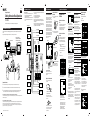 1
1
-
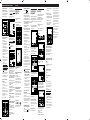 2
2
Documenti correlati
-
Sony STR-VA555ES Manuale del proprietario
-
Sony rm va 2500 t Manuale del proprietario
-
Sony rm vl 1400 t Manuale del proprietario
-
Sony STR-DE685 Manuale del proprietario
-
Sony STR-DA7100ES Manuale del proprietario
-
Sony STR-DA6400ES Istruzioni per l'uso
-
Sony STR-DA5600ES Istruzioni per l'uso
-
Sony RM-AV2100T Istruzioni per l'uso
-
Sony STR-DA3600ES Istruzioni per l'uso
-
Sony STR-DA5300ES Manuale del proprietario